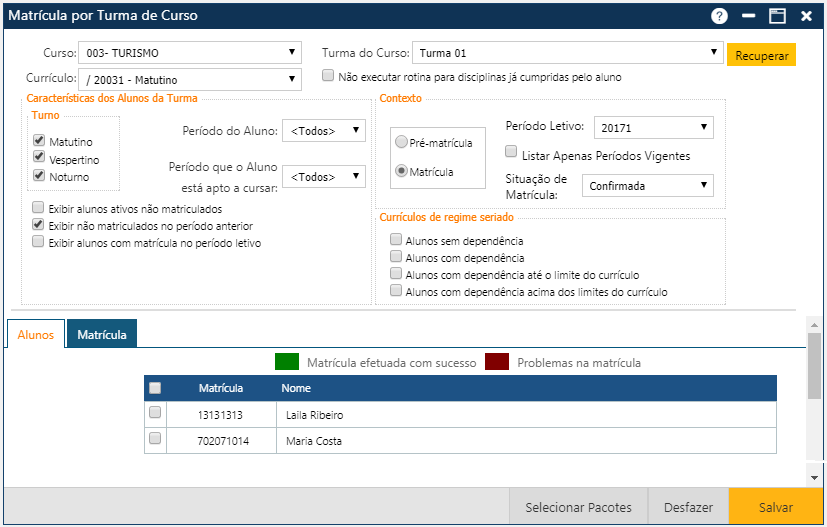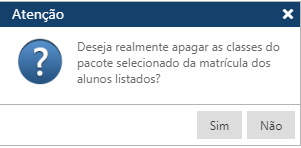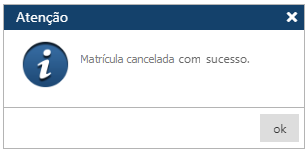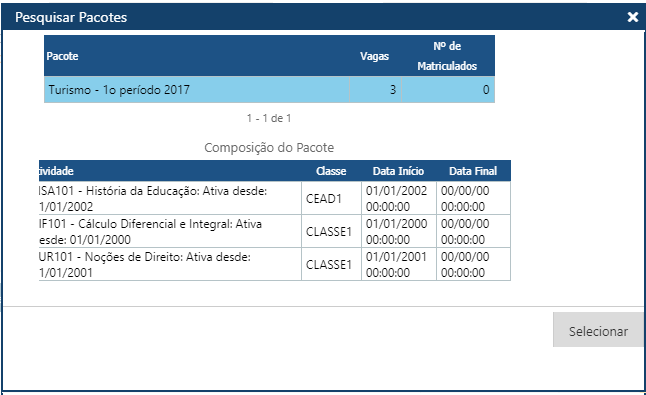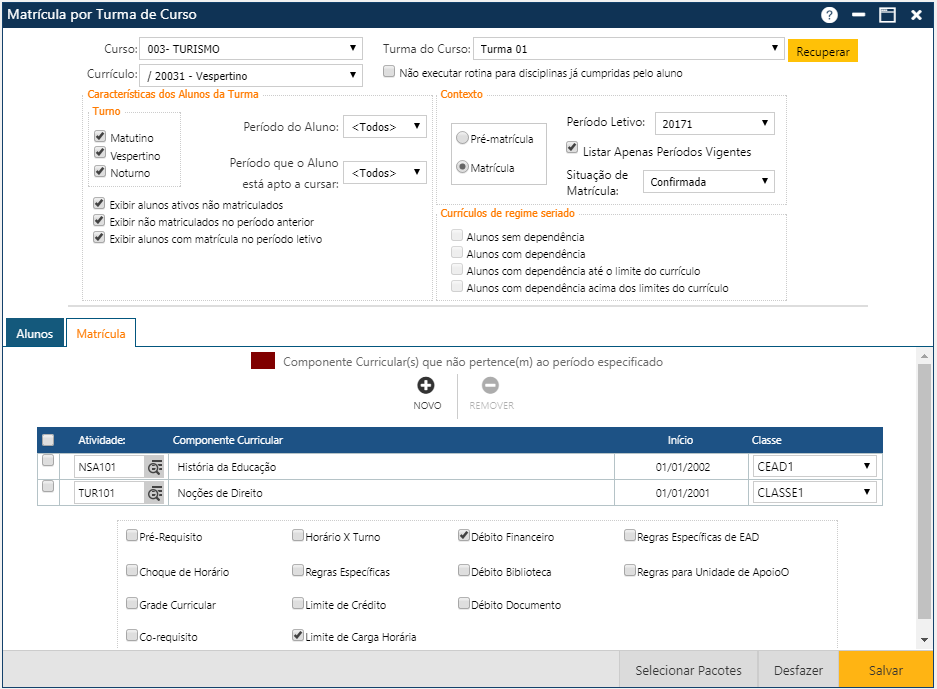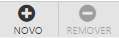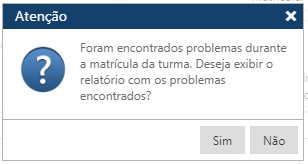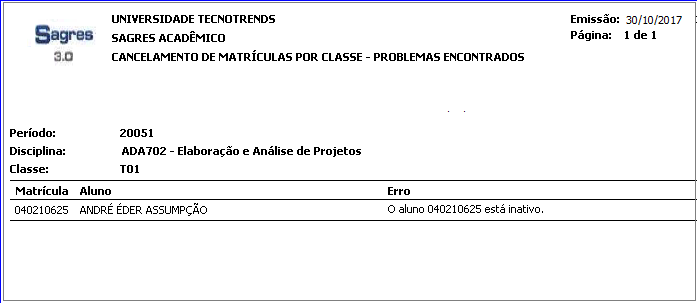Matrícula por Turma do Curso
Esta função permite o processamento da Matrícula (ou da Pré-Matrícula) por Turmas do Curso, para Cursos Seriados ou Cursos que tenham Turmas de Alunos numa mesma situação com relação aos Currículos dos Cursos aos quais pertencem (Turmas de Calouros de um Período, por exemplo). Acessível pelo menu Registro Escolar > Matrícula por Turma do Curso.
Esta interface é composta de 2 Pastas: Alunos e Matrícula.
Na Pasta Alunos recuperamos os dados da Turma do Curso desejada, onde são apresentados os Alunos que satisfazem as condições definidas.
O botão Selecionar Pacote, que será explicada mais adiante, quando acionado permite o acesso a uma nova interface que apresenta os Pacotes de Turmas criados durante a etapa de Geração da Oferta (menu Planejamento =>Pacote de Turmas), e que serão ser utilizados nesta etapa.
O botão Desfazer permite desfazer a matrícula por Turma do curso, como o próprio nome diz, antes, questionando se é isso mesmo que o Usuário deseja, e no final avisando que a função foi executada com sucesso:
O processamento das etapas de Atualização dos Cadastros e Tabelas, da Geração da Oferta (Oferta de Classe , Oferta de Turmas e Pacotes de Turmas), e da Sugestão de Matrícula, é pré-requisito para o processamento da Rotina de Matrícula (Pré-Matrícula) por Turma do Curso.
A associação do Aluno a uma Turma do Curso é pré-requisito para a Matrícula por Turma do Curso. Esta associação pode ser realizada individualmente na interface de Alunos, pasta Curso, ou para grupos de alunos de um Curso, na interface Turma do Curso X Alunos.
O processamento da rotina de Matrícula (Pré-matrícula) por Turma do Curso é pré-requisito para o processamento da Matrícula dos Alunos.
Esta rotina permite uma otimização no processamento de Pré-Matrícula/Matrícula, pois faz com que elas sejam registradas para grupos de Alunos, denominados de Turmas do Curso, evitando o processamento Aluno por Aluno. Para estas Turmas do Curso, podemos associar Pacotes de Turmas, que são formados por grupos de Componentes Curriculares oferecidas no Período Letivo (Botão Selecionar Pacote). Portanto, além de processar a Pré-Matrícula/Matrícula por grupos de Alunos, não precisamos processá-la Atividade por Atividade e sim por grupos de Atividades.
A interface também permite a matrícula da Turma do Curso disciplina à disciplina através da Pasta Matrícula.
Em algumas circunstâncias, a inclusão das Atividades por grupo, é a mais adequada, principalmente nas situações onde as demanda dos Alunos são todas iguais, o que evita a inclusão de Atividade por Atividade. Na fase de Geração da Oferta, o Usuário define os Pacotes de Turmas que deverão ser oferecidos para cada Curso naquele Período Letivo (menu Planejamento > Pacote de Turmas), e que poderão ser utilizados nesta interface, ao acionarmos a função Selecionar Pacote de Turmas.
Para acessarmos os Alunos de uma determinada Turma de um Curso, selecionamos o Curso, o Currículo e a Turma do Curso, indicamos quais Turnos de Alunos deverão ser considerados, o Período do Aluno, o Período que o Aluno está apto a cursar (Período do Aluno no Curso), informa-se as opções “Exibir alunos ativos não matriculados”, “Ativos não matriculados no período anterior”, e “Não executar rotina para disciplinas já cumpridas pelo aluno”, seleciona-se o Período Letivo desejado (campo condicionado ao campo Listar Apenas Períodos Vigentes), selecionamos o contexto (Matrícula ou Pré-Matrícula), e a situação de matrícula para as atividades matriculadas e em seguida podemos acionar a função Recuperar .
Exibir alunos ativos não matriculados e Ativos não matriculados no período anterior
Para exibir todos os alunos ativos, inclusive os alunos ativos não matriculados, que no período letivo informado possuem uma ocorrência cuja situação é “Ativo Não Matriculado”, basta marcar a opção “Exibir alunos ativos não matriculados” da interface. Caso a opção não seja marcada, os alunos ativos não matriculados que possuem ocorrência no período letivo com a situação “Ativo Não Matriculado” não serão exibidos. A mesma situação ocorre para os não matriculados no período anterior (opção “Ativos não matriculados no período anterior”).
Pacotes de Turmas
Para acessarmos os Pacotes de Turmas definidos para o Curso selecionado, acionamos o botão Selecionar Pacote, e selecionamos na interface apresentada, o Pacote de Turma desejado. Nesta interface, a lista dos Pacotes será apresentada na área superior e a composição de cada Pacote selecionado será apresentada na parte inferior.
As Atividades que compõem o Pacote escolhido serão exibidas na Pasta Matrícula da interface de Pré-Matrícula/Matrícula por Turma do Curso, sendo que as Atividades que não pertencem ao Período serão listadas em vermelho.
Na Pasta Matrícula podemos informar as atividades que os alunos irão se matricular (se não for utilizado um Pacote de Atividades pré-cadastrado, ou seja um Pacote de Turmas) e também selecionar as verificações que deverão ser aplicados durante o processamento da Pré-Matrícula/Matrícula para os Alunos da Turma selecionada.
Na pasta de Matrícula temos 2 botões que permitem executar algumas ações:
Acionando o botão Novo, o sistema permitirá a inclusão de uma nova Atividade. O botão Remover permitirá que o usuário remova da interface uma ou mais Atividades já cadastradas.
O Usuário pode optar para o sistema executar as seguintes verificações:
- Pré-requisito: o Sistema não permite incluir uma Atividade cujos pré-requisitos não tenham sido cursados.
- Choque de Horário: o Sistema não permite que ocorram superposições de horários entre as Atividades incluídas na Matrícula do Aluno.
- Grade Curricular: o Sistema verifica se as Atividades atendem às Grades dos Currículos dos Alunos.
- Co-requisito: o Sistema exige que os co-requisitos definidos para o currículo do Aluno sejam atendidos.
- Horário X Turno: o Sistema verifica se os turnos das Atividades atendem aos Turnos do Aluno.
- Regras Específicas: o Sistema verifica se as regras específicas do Usuário estão sendo respeitadas.
- Limite de Crédito: o Sistema verifica se os totais de crédito mínimo e máximo estão sendo respeitados para cada tipo de Aluno, ou seja, os Concluintes ou não Concluintes (observar definições encontradas nos Currículos dos Alunos e em Parâmetros).
- Limite de Carga Horária: o Sistema verifica se os totais de carga horária das atividades curriculares estão sendo respeitados para alunos concluintes ou não concluintes (observar as definições encontradas nas interfaces de Currículos dos Alunos e em Parâmetros).
- Débito Financeiro: o Sistema não permite atualizações para Alunos com débitos financeiros.
- Débito Biblioteca: o Sistema não permite atualizações para Alunos com débitos na biblioteca.
- Débito Documento: o Sistema não permite atualizações para Alunos com problemas na Documentação.
- Pagamento das parcelas do contrato acadêmico: o sistema não permite atualizações para alunos com débitos no pagamento da parcela do contrato de matrícula. (Visível quando Sagres Acadêmico é integrado ao Sagres Financeiro)
- Regras Específicas para EAD: o Sistema verifica se a carga horária a ser cursada em EAD definida no currículo está sendo violada.
- Regras para Unidade de Apoio: O Sistema verifica se o aluno está associado à(s) unidade(s) de apoio que possui autorização para matrícula na classe. Caso a classe não esteja vinculada a nenhuma unidade de apoio, essa regra não é verificada.
Nota
O Sistema sempre verifica a consistência do aluno no grupo, isto é, verifica se o mesmo está matriculado em todos os módulos não optativos do grupo.
Nota
Para autorizar uma classe a alguma unidade de apoio, deve-se utilizar a pasta Unidade de Apoio das interfaces de Oferta de Classe (menu: Planejamento -> Oferta de Classe) e Oferta de Turma (menu: Planejamento -> Oferta de Turma).
O Usuário deve evitar a dispensa das verificações descritas acima, pois, se o fizer, poderá estar permitindo a inclusão de informações inconsistentes no Sistema, desrespeitando exigências do Regimento Acadêmico ou prejudicando controles financeiros ou mesmo o controle do Acervo das Bibliotecas da Instituição.
Para proceder à inclusão da Pré-Matrícula/Matrícula para os Alunos, o Usuário deverá acionar o botão Salvar .
Os Alunos cujas matrículas ocorreram com sucesso são apresentados em verde, e para os que tiveram problemas, em vermelho.
Se ocorrerem problemas, durante o processamento da Pré-Matrícula/Matrícula da Turma, o Sistema emitirá o seguinte questionamento:
O relatório gerado com os erros encontrados tem a seguinte apresentação:
Neste relatório são listados os problemas encontrados para cada aluno da turma na tentativa de matriculá-lo.
Nota
Resumo das etapas a serem executadas antes da Matrícula de Turmas do Curso:
1 – Criar a Turma do Curso (Menu Tabela > Planejamento > Turmas do Curso) para o Curso desejado;
2 – Criar o Pacote de Atividades Curriculares (que já deverão estar ofertadas, inclusive com as Pastas “Turmas do Curso” devidamente preenchidas nas interfaces de Oferta) para atender à Turma do Curso criada (Menu Planejamento > Pacote de Turmas);
3 – Associar os Alunos à Turma do Curso criada:
3.1 – Individualmente (interface de cadastramento de Alunos, Pasta Curso, seleciona a Turma do Curso criada e salva);
3.2 – Por Curso (Menu Planejamento > Turmas do Curso X Alunos, seleciona os Alunos que farão parte da Turma do Curso criada);
4 – Efetuar a Matrícula por Turma do Curso (Menu Registro Escolar > Matrícula por Turma do Curso), selecionando o Pacote de Atividades Curriculares (Menu Registro > Selecionar Pacotes de Turmas), e salva;
Relatórios Relacionados
- Acompanhamento da Matrícula – relações nominais de Alunos Matriculados, Não Matriculados, Com Choque de Horário, etc. (menu Relatório >Matrícula > Acompanhamento da Matrícula);
- Matrícula fora dos Limites de Creditação – relação nominal dos Alunos com Matrícula fora dos Limites de Creditação (menu Relatório >\matrícula > Matrícula fora dos Limites de Creditação);
- Vagas Oferecidas / Preenchidas – relatório com as vagas oferecidas e preenchidas para as diversas Classes das Atividades Curriculares oferecidas para os diversos Cursos (menu Relatório>Planejamento> Vaga Oferecidas / Preenchidas);
- Turmas do Curso – relação nominal das Turmas do Curso com seus Alunos, apresentando a Matrícula, o Nome, o Período de Ingresso, e o Turno do Aluno (menu Relatório > Planejamento > Turmas do Curso).
- Alunos por Turma do Curso – listagem dos Alunos associados a alguma ou nenhuma Turma do Curso (sem vínculo). Acessível pelo menu Relatório > Alunos > Alunos por Turma do Curso.